Chrome 保存页面的 JavaScript 实现

在现代浏览器中,JavaScript 提供了多种方法来保存网页内容,本文将介绍如何在 Google Chrome 中使用 JavaScript 保存网页为 HTML 文件或 PDF 文件,我们将讨论两种主要方法:使用 Blob 对象和 FileSaver.js 库。
Blob 对象
Blob(Binary Large Object)是 Web API 的一部分,用于表示不可变的原始数据类文件对象,我们可以利用 Blob 对象将网页内容保存为文件。
以下是一个简单的示例,演示如何使用 Blob 对象将当前页面的内容保存为 HTML 文件:
function savePageAsHTML() {
const htmlContent = document.documentElement.outerHTML;
const blob = new Blob([htmlContent], { type: 'text/html' });
const url = URL.createObjectURL(blob);
const a = document.createElement('a');
a.href = url;
a.download = 'page.html';
document.body.appendChild(a);
a.click();
document.body.removeChild(a);
URL.revokeObjectURL(url);
}
// 调用函数以保存页面
savePageAsHTML(); 在这个例子中,我们首先获取整个 HTML 文档的内容,然后创建一个包含这些内容的 Blob 对象,我们创建一个临时的下载链接,并触发点击事件以启动下载,清理创建的元素和释放 URL 资源。
保存为 PDF 文件
Chrome 支持通过print 函数将网页保存为 PDF 文件,我们可以利用这一点来实现保存功能:
function savePageAsPDF() {
window.print();
}
// 调用函数以保存页面
savePageAsPDF(); 当用户调用window.print() 时,浏览器会显示打印预览界面,用户可以在其中选择“保存为 PDF”选项,这种方法依赖于用户的交互,不能自动完成所有步骤。

FileSaver.js 库
FileSaver.js 是一个开源的 JavaScript 库,可以简化文件保存的过程,它提供了saveAs 函数,可以直接保存 Blob 对象为文件。
安装 FileSaver.js
你可以通过以下方式引入 FileSaver.js:
<script src="https://cdnjs.cloudflare.com/ajax/libs/FileSaver.js/2.0.5/FileSaver.min.js"></script>
下面是使用 FileSaver.js 保存 HTML 内容的示例:
function savePageAsHTMLWithFileSaver() {
const htmlContent = document.documentElement.outerHTML;
const blob = new Blob([htmlContent], { type: 'text/html' });
saveAs(blob, 'page.html');
}
// 调用函数以保存页面
savePageAsHTMLWithFileSaver(); 在这个例子中,我们使用了saveAs 函数直接保存 Blob 对象为文件,无需创建临时链接和触发点击事件。
虽然 FileSaver.js 本身不提供直接生成 PDF 的功能,但我们可以将网页内容转换为 Base64 编码的字符串,然后将其保存为 PDF 文件,这需要一些额外的处理,例如使用第三方库如jsPDF。
function savePageAsPDFWithFileSaver() {
const { jsPDF } = window.jspdf;
const doc = new jsPDF();
doc.text('Hello world!', 10, 10);
doc.save('a4.pdf');
}
// 调用函数以保存页面
savePageAsPDFWithFileSaver(); 在这个例子中,我们使用了jsPDF 库来生成 PDF 文件,并通过save 方法保存,需要注意的是,jsPDF 需要在页面中引入相应的脚本。

表格对比
| 方法 | 描述 | 优点 | 缺点 |
| Blob 对象 | 使用 Blob 对象保存 HTML 或 PDF | 无需外部依赖 | 需要手动创建下载链接 |
| FileSaver.js | 使用 FileSaver.js 库保存文件 | 简化文件保存过程 | 需要引入外部库 |
window.print() | 使用浏览器内置的打印功能 | 简单易用 | 需要用户交互 |
jsPDF + FileSaver.js | 使用jsPDF 生成 PDF 并保存 | 功能强大 | 需要引入外部库和处理 Base64 编码 |
相关问答 FAQs
Q1: 如何确保用户能够成功保存网页?
A1: 确保用户能够成功保存网页的最佳方法是提供多种保存选项,并根据用户的设备和浏览器类型进行优化,可以使用 Blob 对象和 FileSaver.js 库来处理大多数情况,同时提供打印选项作为备用方案,还可以添加错误处理机制,以便在保存失败时向用户提供反馈。
Q2: 如何处理跨域问题?
A2: 当尝试保存跨域加载的内容时,可能会遇到安全限制,为了解决这个问题,可以使用代理服务器将请求转发到目标网站,从而避免跨域问题,还可以考虑使用 CORS(跨源资源共享)头来允许特定来源的请求,如果无法修改服务器配置,可以尝试使用浏览器扩展或其他工具来绕过这些限制。
以上就是关于“chrome 保存页面 js”的问题,朋友们可以点击主页了解更多内容,希望可以够帮助大家!
原创文章,作者:未希,如若转载,请注明出处:https://www.kdun.com/ask/1416058.html
本网站发布或转载的文章及图片均来自网络,其原创性以及文中表达的观点和判断不代表本网站。如有问题,请联系客服处理。





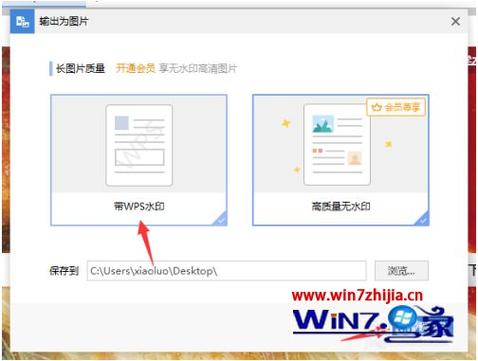
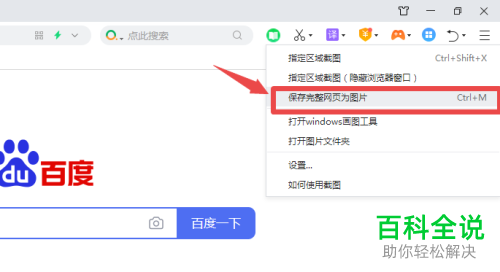
发表回复